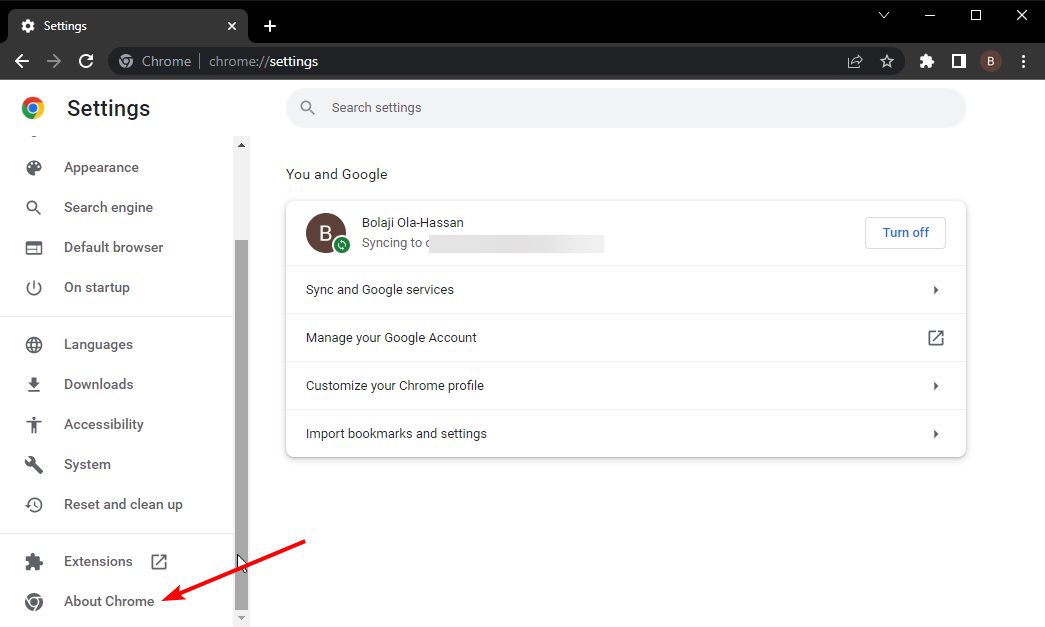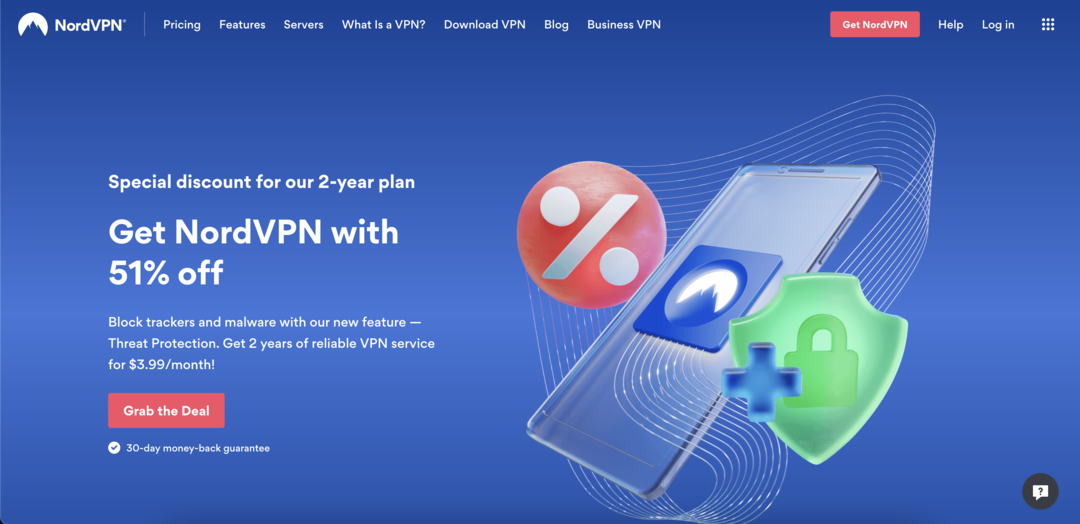- Microsoft Teams चैट एक आसान टूल है जिसका आप उपयोग कर सकते हैं अपने सहयोगियों के साथ संवाद करें
- लेकिन Microsoft टीम उपयोगकर्ताओं को भ्रमित कर सकती है, खासकर यदि यह चैट को पढ़े गए के रूप में चिह्नित नहीं करता है। इस गाइड में, हम दिखाएंगे कि आप वास्तव में इस समस्या को कैसे ठीक कर सकते हैं
- यह लेख का हिस्सा है हमारी Microsoft टीम समस्या निवारण केंद्र. MS Teams के बारे में अधिक पढ़ने के लिए वेबसाइट के इस भाग को देखें।
- यात्रा हमारी Microsoft टीम हब अतिरिक्त गाइडों के लिए, साथ ही साथ टीम्स पावर उपयोगकर्ता कैसे बनें, इस पर टिप्स और ट्रिक्स के लिए
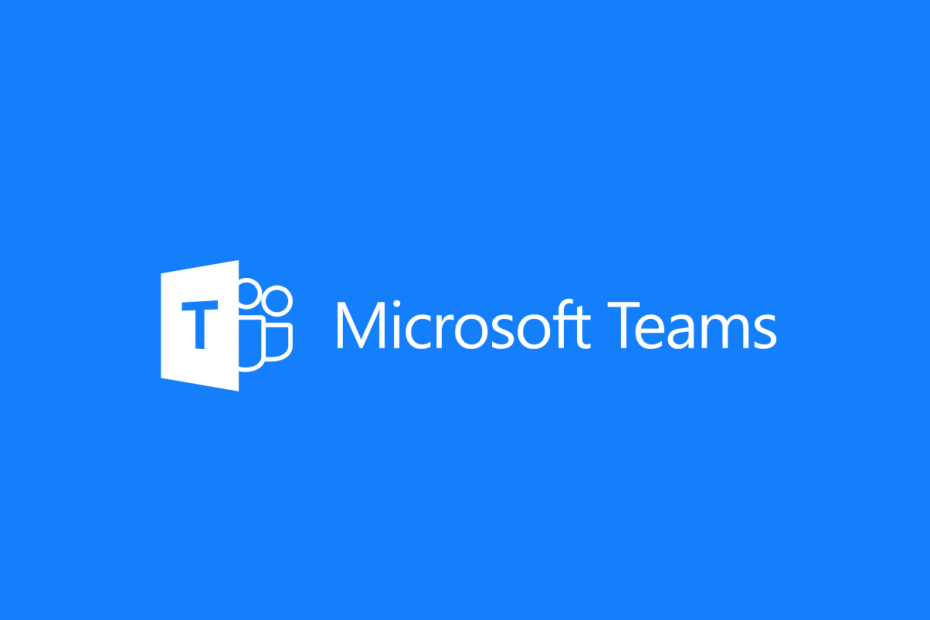
यह सॉफ़्टवेयर आपके ड्राइवरों को चालू रखेगा, इस प्रकार आपको सामान्य कंप्यूटर त्रुटियों और हार्डवेयर विफलता से सुरक्षित रखेगा। 3 आसान चरणों में अब अपने सभी ड्राइवरों की जाँच करें:
- ड्राइवर फिक्स डाउनलोड करें (सत्यापित डाउनलोड फ़ाइल)।
- क्लिक स्कैन शुरू करें सभी समस्याग्रस्त ड्राइवरों को खोजने के लिए।
- क्लिक ड्राइवर अपडेट करें नए संस्करण प्राप्त करने और सिस्टम की खराबी से बचने के लिए।
- DriverFix द्वारा डाउनलोड किया गया है 0 इस महीने पाठकों।
जैसा कि हम सभी जानते हैं, Microsoft Teams में चैट एक महत्वपूर्ण विशेषता है क्योंकि यह उपयोगकर्ताओं को शीघ्रता और कुशलता से संचार करने की अनुमति देती है। हालाँकि, कई लोगों को एक कष्टप्रद चैट समस्या का सामना करना पड़ा।
Microsoft टीम किसी चैट को पठित के रूप में चिह्नित नहीं करेगी। इसलिए, चैट आइकन ऐसा दिखाई देगा जैसे कि आपके पास कोई अपठित संदेश है, भले ही ऐसा न हो।
एक उपयोगकर्ता निम्नलिखित की सूचना दी आधिकारिक माइक्रोसॉफ्ट फोरम पर:
चैट समूह एक लाल वृत्त दिखा रहा है जिसमें 1 है? मैं मान रहा हूं कि कहीं न कहीं कोई अपठित चैट है। मुझे यह नहीं मिल रहा है और मुझे परवाह नहीं है। मैं चाहता हूं कि सर्कल खत्म हो जाए। मैं यह कैसे करु?
तो, लाल घेरा बना रहता है, लेकिन कहीं भी कोई अपठित चैट नहीं है। आज हम आपको दिखाएंगे कि आप इस समस्या को कैसे ठीक कर सकते हैं।
Microsoft Teams में चैट को पढ़ा गया के रूप में चिह्नित नहीं किया जाएगा? इसे कुछ ही समय में ठीक करें
1. सभी सूचनाएं बंद करें
- के लिए जाओ समायोजन.
- सभी सूचनाएं बंद करें।
- कुछ मिनटों के बाद उन्हें सक्षम करें।
हमारे विस्तृत गाइड से विंडोज 10 में माइक्रोसॉफ्ट टीमों का उपयोग करना सीखें!
2. जांचें कि क्या चैट सत्र छिपा हुआ है
Microsoft टीम समय के साथ चैट को छुपा देती है यदि उनका उपयोग नहीं किया जाता है। इसलिए, जांचें कि क्या आपके पास छिपे हुए संदेश हैं। अंत में, आप बातचीत को म्यूट कर सकते हैं।
- तीन डॉट्स पर क्लिक करें।
- चुनते हैं मूक.
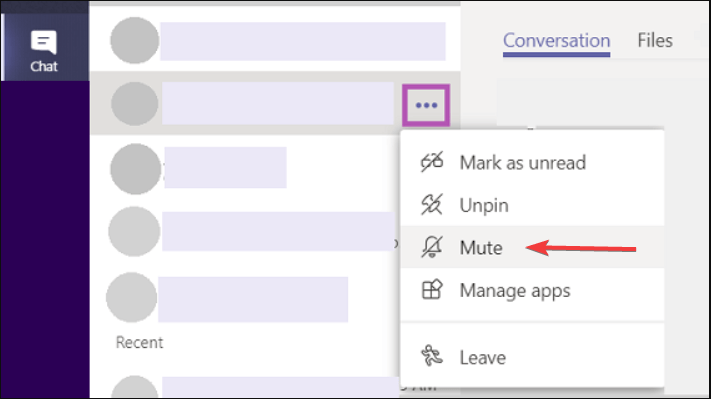
3. लॉग आउट करें और वापस लॉग इन करें
Microsoft Teams से लॉग आउट करें और वापस लॉग इन करें। प्रोग्राम को बंद करने और/या कंप्यूटर को पुनरारंभ करने की तुलना में यह एक बेहतर उपाय है।
4. Alt+Tab से समस्या का समाधान करें
- जब आप प्रोग्राम में हों तो Alt+Tab दबाएं।
- पॉप अप होने वाली विंडो के कोने में X को चुनकर बैज को बंद करें।
निष्कर्ष
हालांकि यह कोई गंभीर समस्या नहीं है, फिर भी कई उपयोगकर्ताओं के लिए Microsoft टीम खोलने पर हर बार उस सूचना को देखना कष्टप्रद होता है। सौभाग्य से, हमारे त्वरित समाधान के साथ समस्या को कुछ ही समय में हल किया जा सकता है।
कुल मिलाकर, Teams में चैट बढ़िया है। हालाँकि, Microsoft को इस सुविधा में सुधार करना चाहिए।
इसके अलावा, आप बातचीत को हटा नहीं सकते। इसलिए, यदि इस तरह की कोई सूचना अभी भी दिखाई देती है और आप उस वार्तालाप को जानते हैं जिसके कारण यह समस्या हो रही है, तो आप समस्या को स्थायी रूप से हल करने के लिए इसे हटा नहीं सकते।
क्या आपको हमारे समाधान मददगार लगे? आप Microsoft Teams में कितनी बार चैट सुविधा का उपयोग करते हैं? हमें नीचे टिप्पणी अनुभाग में बताएं!
लगातार पूछे जाने वाले प्रश्न
यदि आप चैट संदेशों को हटाना चाहते हैं, तो आपको केवल संबंधित संदेशों को दबाकर रखना होगा ताकि स्क्रीन पर डिलीट का विकल्प दिखाई दे। हटाएं चुनें और संदेश तुरंत हटा दिया जाएगा।
Microsoft टीम पहले भेजे गए संदेश से शुरू होने वाले सभी चैट संदेशों को सहेजती है लेकिन यह केवल पिछले दो महीनों के दौरान भेजे गए संदेशों को प्रदर्शित करती है। अपने टीम चैट इतिहास तक पहुंचने के लिए, एक नई चैट बनाएं, प्रारंभिक चैट सत्र में प्रतिभागियों को समूह में जोड़ें और टीम बातचीत को वापस लाएगी।
Microsoft टीम अधिकतम 100 सदस्यों की निजी चैट होस्ट कर सकती है। यह सीमा इस तथ्य के कारण है कि टीम चैट माइक्रोसॉफ्ट एक्सचेंज बैकएंड पर निर्भर करती है जहां मैसेजिंग सीमा 100 व्यक्तियों की है।